子主题允许您更改和自定义您的 WordPress 主题,而无需编辑主主题。这使您可以继续获取主题更新而不会丢失您的更改。最近我们的一位读者问我们,他将如何在他妻子的网站上使用他的孩子主题。在本文中,我们将向您展示如何在另一个 WordPress 网站上使用您的子主题。

视频教程
订阅 WPBeginner
如果您不喜欢该视频或需要更多说明,请继续阅读。
入门
子主题是自定义和更改 WordPress 主题的最安全方式。查看我们的如何创建 WordPress 子主题文章以了解有关子主题的更多信息。
子主题是完全可移植的,您可以在任意数量的网站上使用它。您可以下载它们并将它们安装在另一个 WordPress 站点上。如果它符合某些标准,您甚至可以将您的子主题提交到 WordPress 主题目录供其他人使用。
在移动您的子主题之前,您可能需要查看我们在更改 WordPress 主题之前必须做的事情的清单,以及如何正确切换 WordPress 主题。这些文章将让您大致了解需要注意的特定主题设置。
最后但最重要的是,在执行任何操作之前,请确保您拥有两个站点的完整WordPress 备份。
移动 WordPress 子主题
您需要做的第一件事是使用FTP 客户端连接到您的网站并浏览到 /wp-content/themes 目录。接下来,将您的子主题和父主题文件夹下载到您的计算机上。
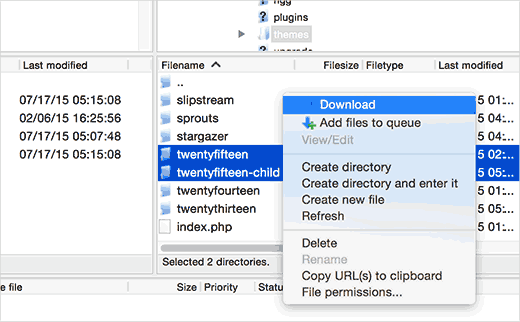
下一步是使用 FTP 客户端连接到要安装子主题的 WordPress 站点。浏览到该/wp-content/themes/目录,然后将您之前下载的子主题文件夹和父主题文件夹上传到新站点。
现在登录到要安装子主题的站点的管理区域并访问外观»主题。您将能够看到那里安装了父主题和子主题。
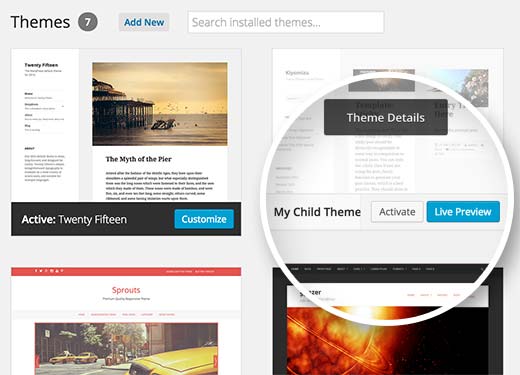
单击子主题下的实时预览按钮,以确保一切正常。满意后,您可以安全地在新的 WordPress 网站上激活子主题。
我们希望本文能帮助您了解如何在另一个 WordPress 网站上使用您的子主题。您可能还想查看我们精心挑选的这43 个美丽的免费 WordPress 博客主题列表。